手机怎么自动更新页码设置
更新时间:2024-02-25 13:19:59来源:兔子手游浏览量:
在现代社会中电子文档的编辑和排版已经成为我们日常工作中不可或缺的一部分,而在处理大量文档时,经常需要对页码进行自动更新,以确保文档的整洁和准确性。而在常见的文字处理软件中,如Word,设置自动更新页码也是一项基本操作。通过简单的几个步骤,我们就可以轻松地实现文档页码的自动更新功能,提高工作效率。本文将介绍手机怎么自动更新页码设置,以及Word如何设置自动更新页码的步骤,帮助读者更好地掌握这一技巧。
Word如何设置自动更新页码的步骤
步骤如下:
1.电脑上打开Word,进入工作界面。
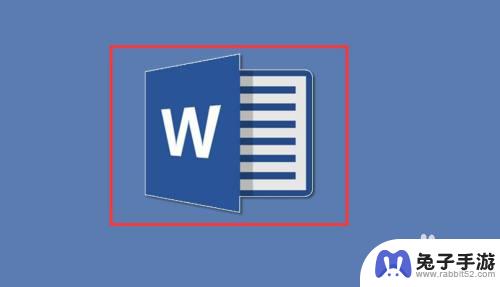
2.鼠标双击页脚,激活页眉页脚编辑。
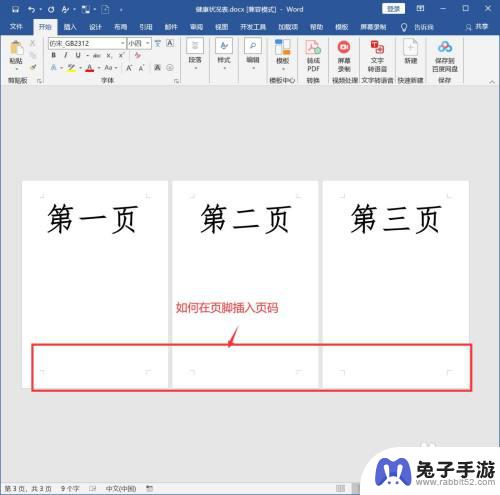
3.点击【页码】,选择自己喜欢的页码样式,然后关闭样式窗口。
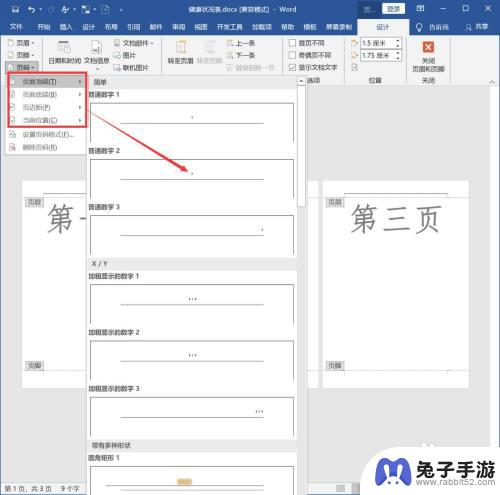
4.在页码位置输入“第几页,共几页”。把光标放到如图位置,然后执行【文档部件】>【域】,打开新窗口。
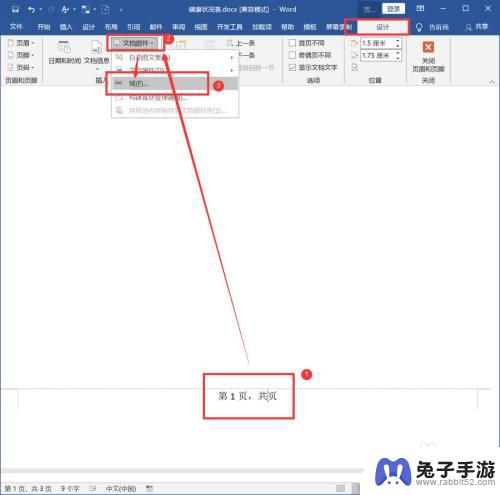
5.选择【NumPages】,然后格式选择阿拉伯数字。最后单击【确定】关闭窗口。
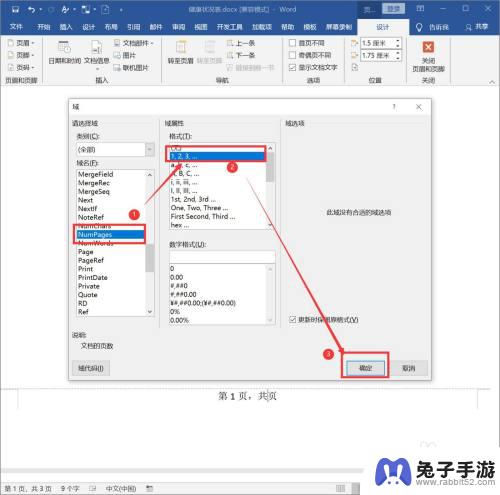
6.自动页码就设置成功了,我们要增加或者删除页面时。页面会自动更新。
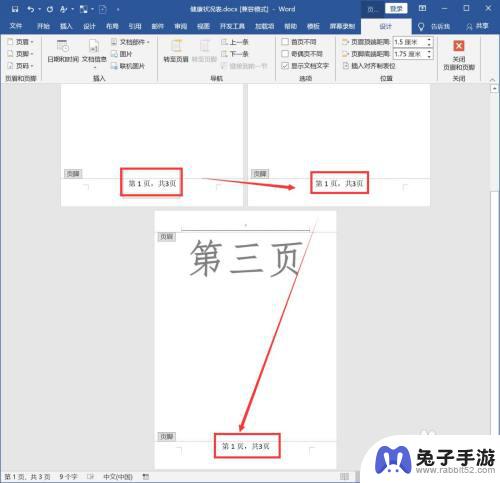
以上是手机自动更新页码设置的全部内容,如果您遇到相同问题,请参考本文中介绍的步骤进行修复,希望对您有所帮助。
- 上一篇: 手机怎么永久删除广告弹窗
- 下一篇: 手机如何设置回拨路线图片
热门教程
猜您喜欢
最新手机软件
- 1
- 2
- 3
- 4
- 5
- 6
- 7
- 8
- 9
- 10
















